35 Trucos y Consejos para Sacarle el Máximo Partido a iOS 8
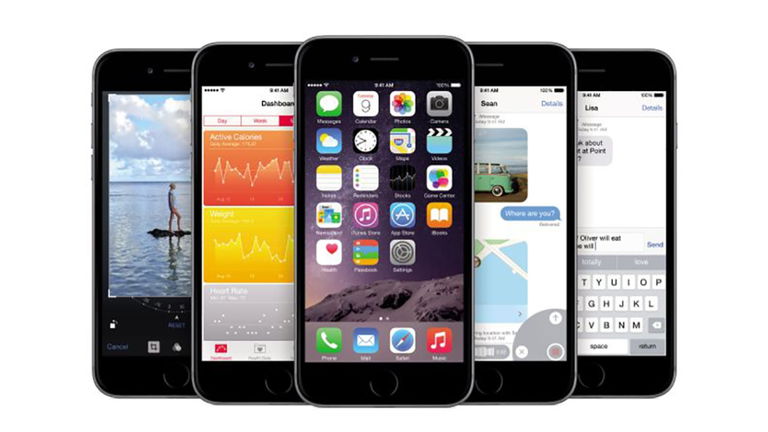
Descubre algunos de los mejores trucos de iOS 8 para sacarle todo el partido
iOS 8 lleva con nosotros unas cuantas semanas y poco a poco vamos descubriendo todas sus novedades, pequeños trucos o funciones que permanecen algo más ocultas. Hoy os traemos numerosos consejos y trucos de iOS 8, los cuales puede que ya conozcas de sobra, pero quién sabe si hay alguno que aún no sabías que existía.
Apple se ha centrado en realizar una mejora importante en las funciones de su última versión del sistema operativo móvil, mientras que la estética de la interfaz sigue siendo prácticamente la misma. Con iOS 8 mejoran algunas funciones ya existentes y añaden otras nuevas muy interesantes con el fin de ofrecer al usuario la mejor experiencia posible. Esta lista incluye algunos de los trucos, consejos y nuevas funciones más interesantes que se encuentran en iOS 8, incluidas algunas que acaban de llegar recientemente con iOS 8.1, pero somos conscientes de que existen muchos más. ¡Comenzamos!
Saca el máximo partido a iOS 8 con estos trucos
1. Ocultar las sugerencias de QuickType
El nuevo teclado QuickType incluido en iOS 8 cuenta con una opción que nos muestra varios resultados predictivos eliminando la antigua manera en la que iOS usaba el autocorrector. Si quieres ocultar la barra que muestra las palabras sugeridas basta con deslizar el dedo sobre ella hacia abajo y para volver a mostrarla sólo tendremos que hacer el gesto contrario.
2. Añadir fotos y vídeos rápidos en iMessage
La aplicación de Mensajes de Apple ha sido una de las que más novedades y mejoras ha recibido. Una de ellas es la aparición de un nuevo icono en la barra de escritura que si dejamos pulsado nos permite enviar rápidamente fotos y vídeos a nuestros contactos. Pero si pulsamos una vez este icono se abrirá la biblioteca de fotos para elegir qué queremos enviar.
3. Envía mensajes de audio en iMessage
Otra de las novedades incluidas en iMessage es la posibilidad de enviar mensajes de audio gracias al nuevo icono que aparece a la derecha del campo de texto. Este botón funciona de una forma muy similar al icono del micrófono de WhatsApp.
4. Cambios en la aplicación Fotos
Otra aplicación que ha recibido un gran lavado de cara ha sido la de Fotos. Seguramente ya habréis visto que ya no existe el álbum “Carrete”, pero en iOS 8.1 lo han recuperado. Por otro lado, hay que destacar que Apple ha eliminado el límite de 1.000 fotos que permitía subir a iCloud y ha mejorado la sincronización de estas con la nube. Por otro lado, también se han añadido más opciones para editar las fotografías después de que las hacemos y que nos permitirá ajustar el brillo, el contraste o la exposición.
5. Nuevo acceso directo en la pantalla de bloqueo
iOS 8 también incluye cambios en la pantalla de bloqueo de nuestro dispositivo. Ahora, además del icono de acceso directo a la cámara o la pestaña para abrir el Centro de Control, tendremos un nuevo icono en la esquina inferior izquierda que variará en función al lugar en el que nos encontremos, por ejemplo un Apple Store o un Starbucks.
6. Notificaciones con respuesta rápida
Puede que esta sea una de las funciones que mejor acogida ha tenido entre los usuarios. Con iOS 8 podremos contestar un tweet, un mensaje de WhatsApp o de iMessage, por ejemplo, sin necesidad de tener que abrir la aplicación, sino que podremos hacerlo directamente desde la notificación. Sólo tenemos que deslizar el dedo hacia abajo sobre la notificación para que se abra el campo de texto.
7. Uso de teclados de terceros
Con iOS 8 Apple ha decidido abrir la puerta a los teclados de terceros, otra de las cosas que los usuarios llevaban mucho tiempo pidiendo. Ahora podemos descargarnos y elegir entre varios teclados que ofrecen experiencia de uso diferente a la hora de escribir, los cuales gestionamos desde Ajustes – General – Teclado.
8. Atajo para contactos
Cuando pulsamos dos veces sobre el botón Home tenemos acceso a las aplicaciones que tenemos abiertas en ese momento, pero además iOS 8 incluye la posibilidad de ver en la parte superior de esa pantalla los contactos con los que hemos interactuado recientemente, así como nuestros contactos favoritos. Para activarlo tenemos que ir a Ajustes – Mail, Contactos, Calendarios y allí podremos decir si queremos que muestra los contactos favoritos, los recientes o ninguno de los dos.
9. Nuevas funciones en la cámara
La aplicación de la cámara cuenta con nuevas funciones como la posibilidad de realizar Timelapses, panorámicas, ráfagas de fotos o activar el temporizador.
10. Widgets en el Centro de notificaciones
El centro de notificaciones en iOS 8 permite el uso de widgets dentro de la pestaña “Hoy”. Algunas aplicaciones ya ofrecen su correspondiente widget, que pueden resultar muy útiles, por ejemplo, para consultar el tiempo de una forma rápida en el caso de la aplicación de tiempo de Yahoo.
11. Mejoras en Spotlight
La barra de búsqueda de Spotlight se despliega deslizando el dedo hacia abajo desde la parte superior de la pantalla cuando estamos en la pantalla principal. Las búsquedas de Spotglight han recibido una importante mejora, ahora no sólo buscará entre los contactos, música, correo y aplicaciones que tenemos, sino que también en la web, noticias, horarios de películas o recomendaciones de aplicaciones.
12. Uso de la batería por aplicación
Si acudimos a Ajustes – General – Uso nos encontramos con un nuevo menú que nos permite consultar el uso de la batería que hace cada aplicación, así como el modo espera, de forma que podemos en qué se va la energía de nuestro iPhone o iPad.
13. Enviar la última localización
Existe una nueva característica en iOS 8 que nos permite enviar la última localización de nuestro dispositivo a través de Buscar mi iPhone antes de que se agote la batería por completo. Se puede activar en Ajustes – iCloud – Buscar mi iPhone.
14. Reconocimiento de canciones
El asistente de voz Siri cuenta ahora con un nuevo sistema de reconocimiento de canciones gracias a la integración con Shazam. Cuando le pedimos a Siri que identifique una canción nos dirá cual es y además nos dará la opción para comprarla a través de iTunes.
15. Apple Pay
El servicio de pagos móviles está disponible con iOS 8.1, aunque por el momento sólo se puede utilizar en Estados Unidos y fuera de allí con tarjetas estadounidenses. Apple Pay permitirá pagar en tiendas físicas que soporten este servicio y también en compras a través de aplicaciones, aunque sólo se podrá usar con el iPhone 6, iPhone 6 Plus, iPad Air 2, iPad Mini 3 y Apple Watch.
16. Personaliza los gestos de Mail
Apple ha mejorado enormemente su gestor de correo electrónico. Una de las cosas que podremos hacer ahora en Mail es personalizar los gestos para incluir la función que más nos interese cuando deslizamos el dedo hacia un lado u otro sobre un correo. En Ajustes – Mail, Contactos, Calendarios podremos elegir si queremos marcar como leído, borrar o postponer un correo por ejemplo.
17. Oculta el correo que escribes
Ahora, cuando escribimos respondemos un correo desde la aplicación Mail este aparecerá como una nueva ventana por encima del anterior y si queremos podemos ocultarlo para consultar el correo que estamos respondiendo. Para ello, sólo tendremos que deslizarlo hacia abajo y luego basta con tocar en la parte de abajo de la pantalla para que vuelva a aparecer.
18. Aplicación Consejos
iOS 8 trae consigo una aplicación llamada Consejos en la que Apple ofrece información acerca de cómo funcionan algunas aplicaciones, sus características más importantes, etc. Esta aplicación, sin duda, está dedicada a todos esos usuarios que llegan nuevos a iOS desde otra plataforma como Android o Windows Phone.
19. Personaliza las opciones para compartir
Cuando queremos compartir una imagen o un vídeo, por ejemplo, se despliega un menú en el que podemos elegir cómo compartirlo: a través de correo electrónico, por Mensaje, Twitter, Facebook… Ahora podemos personalizarlo, colocarlas en el orden que queramos, dejar sólo aquellas que usamos y eliminar el resto.
20. Mejoras en la aplicación Tiempo
La app del Tiempo también ha sido mejorada y ahora ofrece más información que antes. Por ejemplo, podemos saber la hora a la que amanece y atardece, la velocidad del viento, la humedad o la sensación térmica, entre otras cosas.
21. Health, nueva aplicación para la salud
Apple ha estrenado con iOS 8 una nueva aplicación llamada Health que permite al usuario llevar un seguimiento más detallado sobre la salud y la forma física. Esta aplicación nos permite contabilidad los pasos, las calorías consumidas, la cantidad de agua que bebemos, los patrones de sueño y muchas cosas más.
22. Notificaciones interactivas para la pantalla bloqueada
En este aspecto, la compañía ha dado un giro a las notificaciones de la pantalla de bloqueo para hacerlas interactivas. Ahora es posible borrarlas, marcarlas como leídas e incluso responder sin tener que desbloquear el dispositivo.
23. Llamadas de voz WiFi
Otra de las novedades incluidas en iOS 8 son las llamadas de voz a través de la conexión WiFi. Hasta ahora FaceTime permitía realizar vídeollamadas, pero hay que añadir llamadas de audio a cualquiera, aprovechando la conexión inalámbrica.
24. Borrado automático de mensajes
Aquellos usuarios que tengan Telegram ya conocerán esta función que hace que los mensajes que enviamos y recibimos se eliminen de forma automática de la conversación. Desde Ajustes – Mensajes dentro de la propia aplicación, se puede seleccionar si queremos que los mensajes se conserven para siempre, durante un año o tan sólo 30 días.
25. Hey Siri
Google ya introdujo el método “OK Google” para manejar el asistente de voz de Android y Apple ha seguido sus pasos incluyendo la función “Hey Siri”, aunque su uso está bastante limitado: sólo se podrá utilizar cuando el dispositivo esté conectado a la luz.
26. Mejoras en el dictado
El reconocimiento de voz de Apple no era uno de los puntos fuertes de iOS, pero ahora es ha mejorado, añade información en tiempo real en Siri y dictado en aplicaciones como Notas. Aquellos que utilicen estas funciones habrán visto cómo iOS nos entiende con mayor facilidad.
27. Nueva opción “Leer pantalla”
Los chicos de Cupertino ofrecen muchas opciones de accesibilidad para que los usuarios que tengan alguna discapacidad visual o auditiva puedan disfrutar de su smartphone. Unas de las cosas nuevas que podemos ver en este aspecto en iOS 8 es la opción de “Leer pantalla”, la cual podemos encontrarla en Ajustes – General – Accesibilidad – Voz.
28. Modo escala de grises
Cuando pasamos mucho tiempo delante del ordenador, utilizando el móvil o el tablet la vista se nos cansa, algo que podemos remediar en parte utilizando el nuevo modo de escala de grises que ofrece iOS 8. Actiarla es muy sencilla, tan sólo hay que ir a Ajustes – General – Accesibilidad. Como detalle, hay que decir que aunque tengamos el modo de escala de grises activado las capturas de pantalla saldrán en color.
29. Búsqueda de abreviaturas
Muchos usuarios suelen utilizar mucho las abreviaturas de teclado para agilizar la escritura y para aquellos que tienen muchas abreviaturas han incluido una nueva barra de búsqueda en Ajustes – General – Teclado – Atajos donde podremos buscar entre ellas, tanto la frase como el atajo.
30. Comparte tu ubicación en iMessage
Retomamos de nuevo las mejoras de iMessage, donde también han añadido la posibilidad de compartir nuestra ubicación con quien nosotros queramos de una manera muy sencilla. Además, han añadido la posibilidad de compartir la ubicación durante un determinado periodo de tiempo o indefinidamente.
31. Busca entre tus fotos
La aplicación de fotos cuenta con un nuevo botón de búsqueda que encontramos en la parte superior derecha de la pantalla que puede ser muy útil a la hora de buscar una determinada fotografía, sobre todo cuando tenemos muchísimas fotos. De esta manera, podremos buscar las fotos en función del lugar, el álbum o la fecha en la que fue tomada.
32. Calendario chino, hebreo e islámico
El sistema operativo móvil de Apple ahora ofrece soporte para los calendarios chino, hebreo e islámico. Estos calendarios alternativos se pueden hacer visibles desde Ajustes – Mail, Contactos, Calendarios y las nuevas fechas aparecerán bajo el calendario gregoriano.
33. Ajusta el brillo con exactitud desde el Centro de Control
Cuando abrimos el Centro de Control y tocamos la barra para ajustar el brillo podremos ver con exactitud la intensidad con la que veremos la pantalla de la interfaz de iOS 8, un pequeño gesto que resulta muy práctico.
34. Comparte datos con los desarrolladores
La compañía estadounidense está trabajando para hacer que compartir los datos de los fallos y errores que tienen algunas aplicaciones con los desarrolladores. En Ajustes – Privacidad – Diagnóstico y uso podemos desactivar y activar la opción de compartir con los desarrolladores de aplicaciones esos datos.
35. Vuelve el Carrete
Una de las cosas que más echamos en falta los usuarios con la llegada de iOS 8 fue el Carrete de la aplicación Fotos. iOS 8 daba de lado a este álbum en el que podíamos tener acceso a todas las fotos y vídeos almacenados en nuestro dispositivo iOS para dar paso a otros álbumes que mostraban las últimas fotos añadidas y las eliminadas recientemente. Apple ha tomado cartas en el asunto y con iOS 8.1 ha hecho que el Carrete de fotos vuelva a aparecer en la aplicación Fotos, algo que ha gustado bastante. Como hemos dicho antes, esta es sólo una pequeña muestra de todas las funciones que trae esta versión del sistema operativo móvil de Apple. Los chicos de MacLife han publicado una lista con un total de 75 trucos y consejos para sacar el máximo partido a iOS 8.
¿Cuántos de estos trucos conocías? ¿Conoces otros que no estén aquí? Si es así, no dudes en contárnoslo en los comentarios.
Puedes seguir a iPadizate en Facebook, WhatsApp, Twitter (X) o consultar nuestro canal de Telegram para estar al día con las últimas noticias de tecnología.